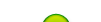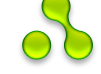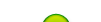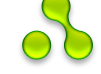Перенести контакти в адресну книгу
Щоб перенести контакти з іншої поштової скриньки або поштової програми у вашу Адресну книгу в Яндекс.Пошті, вам необхідно експортувати контакти з адресної книги поштового клієнта або іншої поштової скриньки у файл формату csv.
Щоб завантажити збережені контакти у вашу Адресну книгу, зайдіть у “Контакти”, клікнувши на вкладці у верхній панелі. Потім розкрийте меню “Адресна книга” та виберіть “Додати контакти з csv”. У вікні “Завантаження CSV-файлу”, що відкрилося, виберіть експортований файл у форматі csv на вашому комп’ютері, натиснувши кнопку “Вибрати файл”, потім натисніть кнопку “Завантажити файл”.
Після цього збережені контакти будуть імпортовані у вашу Адресну книгу.
Перенести контакти з поштової програми
Додавання адреси з клієнтської програми у веб-інтерфейс Яндекс.Пошти складається з двох етапів.
Спочатку експортуйте дані з вашої поштової програми-клієнта у файл (у форматі csv).
Для найпоширеніших поштових програм ми докладно описали процедуру експорту.
Після експорту адрес зайдіть у веб-інтерфейс Яндекс.Пошти та клікніть на посилання “Контакти” на верхній панелі. На сторінці адресної книги веб-інтерфейсу натисніть кнопку “Імпорт”. У вікні, що відкрилося, вкажіть шлях до файлу зі збереженими вами адресами та натисніть кнопку “Імпортувати”.
MacOS
Outlook Express
-
Запустіть програму. Відкрийте адресну книгу — в меню Файл (File)/Експорт (Export) виберіть пункт Адресна книга (Address book).

Виберіть формат Текстовий файл з розділювачами-комами (Text file (comma separated values)) та натисніть “Експорт” (Export).

Зазначте ім’я створюваного файлу та місце на диску для його збереження (файл можна зберегти на робочому столі (Desktop), оскільки після імпорту у веб-пошту його можна відразу видалити) та натисніть “Зберегти” (Save).

Після цього дані адресної книги, збережені у файлі, можна імпортувати у веб-інтерфейс Пошти.
MS Outlook (2007 та нижчі)
Запустіть програму. Відкрийте адресну книгу — в меню Файл (File) виберіть пункт Імпорт та Експорт (Import and Export).

У вікні, що з’явилося, виберіть Експорт у файл (Export to a file) та натисніть “Далі” (Next).

Виберіть формат “Значення, розділені комами (Windows)” (Comma Separated Values (Windows)) та натисніть “Далі” (Next).

Увага! У цьому місці ви можете отримати повідомлення про необхідність завантажити програму-імпортер. Дозвольте завантаження. Якщо програму не було встановлено на вашому комп’ютері під час встановлення операційної системи, може знадобитися звернення до інсталяційного диску Windows.
Виберіть папку Контакти (Contacts) та натисніть “Далі” (Next).

Зазначте ім’я створюваного файлу та місце на диску для його збереження (файл можна зберегти на робочому столі (Desktop), оскільки після імпорту у веб-пошту його можна відразу видалити) та натисніть “Зберегти” (Save).

Після цього дані адресної книги, збережені у файлі, можна імпортувати у веб-інтерфейс Пошти.
Thunderbird
Відкрийте Адресну книгу. Для цього в меню Інструменти (Tools) виберіть пункт Адресна книга (Address Book) або натисніть Ctrl + 2.

У вікні адресної книги в меню Інструменти (Tools) виберіть пункт Експорт (Export...).

Зазначте місце на диску, де зберегти файл, його ім’я та тип — Із комою як розділювач (.scv) (Comma Separated). Натисніть кнопку “Зберегти” (Save).

Після цього дані адресної книги, збережені у файлі, можна імпортувати у веб-інтерфейс Пошти.
The Bat!
Запустіть програму. Відкрийте Адресну книгу — в меню Інструменти (Tools) виберіть пункт Адресна книга (Address Book) або скористайтеся клавішею F8.

У вікні адресної книги в меню Файл (File) виберіть Експорт у (Export to)/ Розділений комами (текст) (Comma-separated (Plain text)).

Зазначте ім’я створюваного файлу та місце на диску для його збереження (файл можна зберегти на робочому столі (Desktop), оскільки після імпорту у веб-пошту його можна відразу видалити) та натисніть “Зберегти” (Save).

У вікні Виберіть поле для експорту в полях ПІБ (Name/First Name) та (Emai) зазначте ТАК та натисніть “OK”.

Після цього дані адресної книги, збережені у файлі, можна імпортувати у веб-інтерфейс Пошти.